给未成年小萝莉自拍照转为水灵清爽的手绘风格 PS转手绘教程
雨夜丶月 人气:0
PS转手绘教程:给未成年小萝莉自拍照转为水灵清爽的手绘风格。喜欢的同学可以根据自己领悟去慢慢细化。 最终效果

原图

1、打开人物素材。调一下大小。
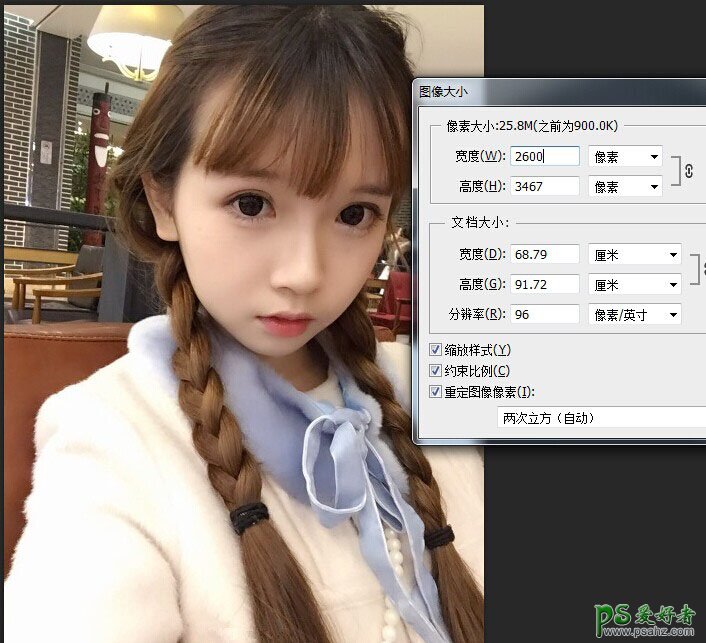
2、调色。其实大部份都适用一个调色方法就是。减红,减黄。白加减青。黑减黄。

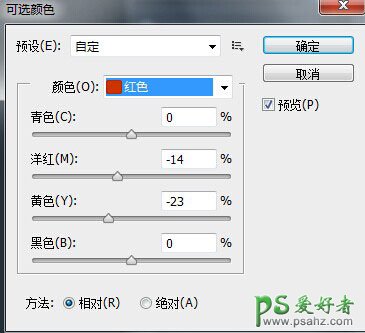
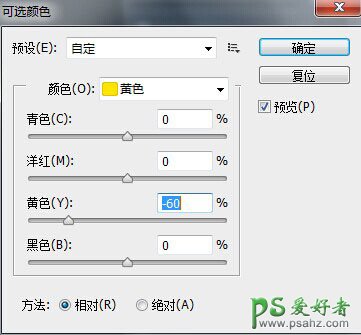
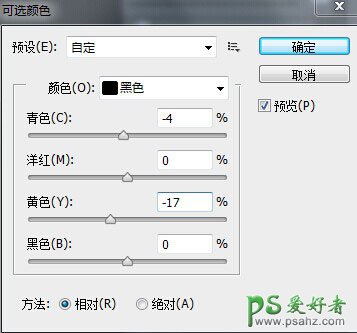
3、中间值。然后到SAI里开画。

4、把背景涂了一下。

5、先画了眼睛。其实有的时候可以自己混点色。眼白我改成了浅蓝。

6、通常我有个习惯。用水彩笔磨脸之前都会把五官给画定位了。

7、这里我用了叠加图层.在我上图圈了的地方。叠了红色。让嘴巴更红。


8、新建了一普通层。将亮部的光线加强一下。这里很多的新手经常问的问题就是,为什么我的图画出来都是很糊的。其实就是脸部的对于边缘(唇边。鼻边。总之五官的,)的没有画好。
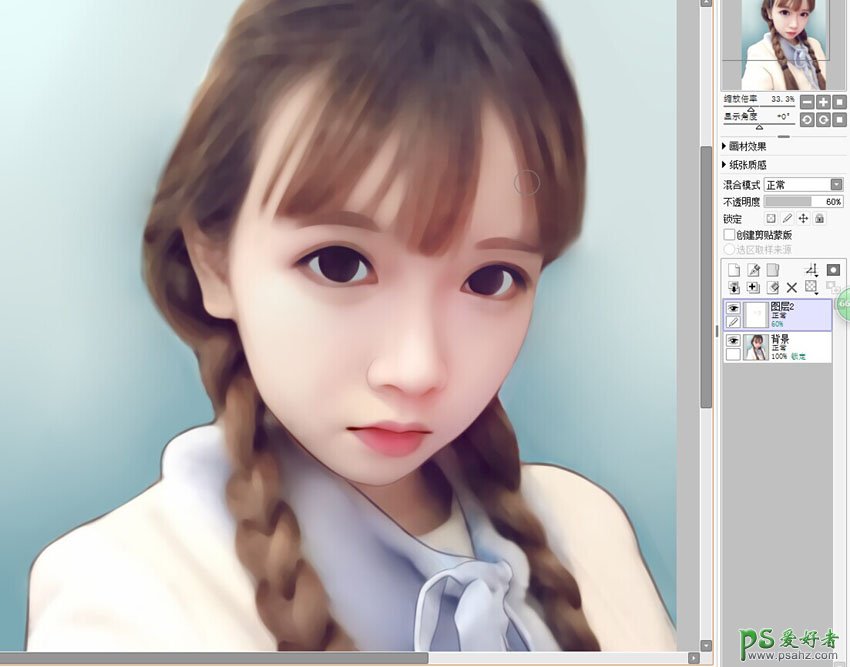
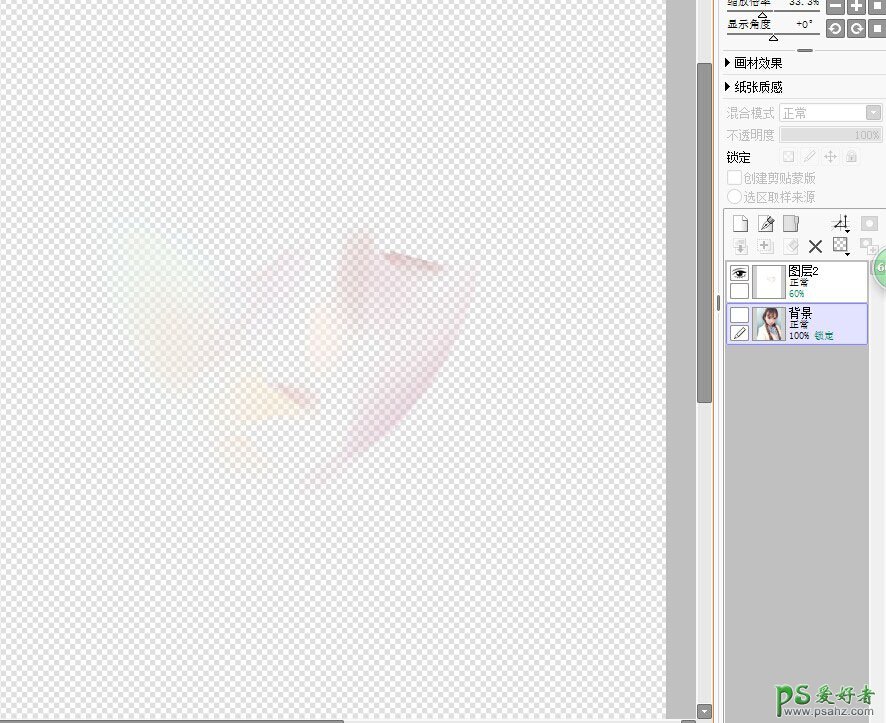
9、这里用炳烯笔的设置。随便画笔都可以设成的。

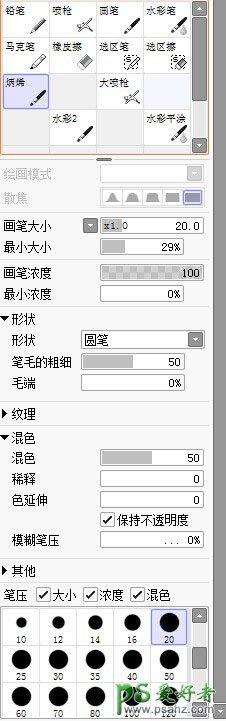
10、然后。喷枪加上亮亮的发丝。

11、画眼睛和睫毛,一定要在中间往两边走。不过我也画不好。




12、用PS润色。



最后就是在鼻和觜。上高光。就完成了。

加载全部内容